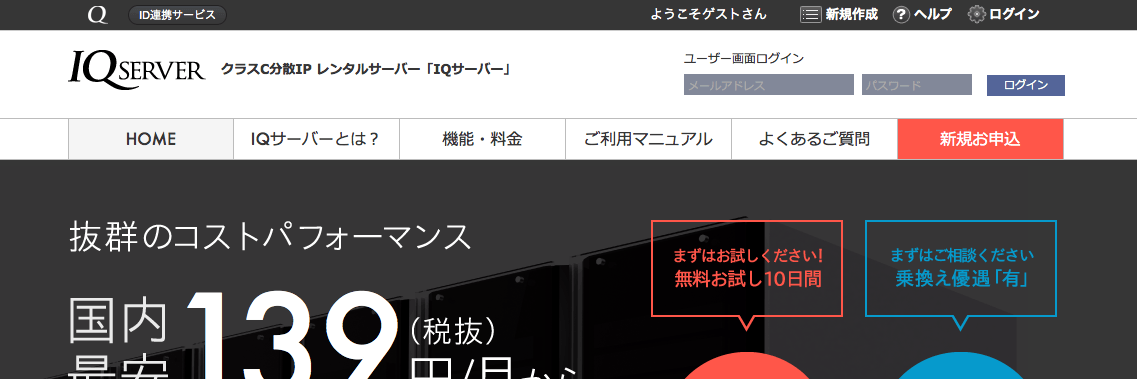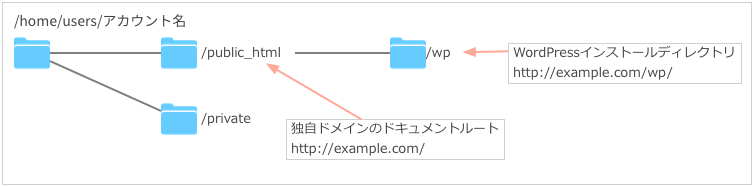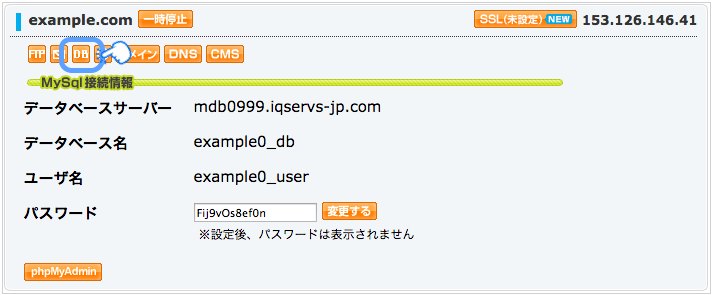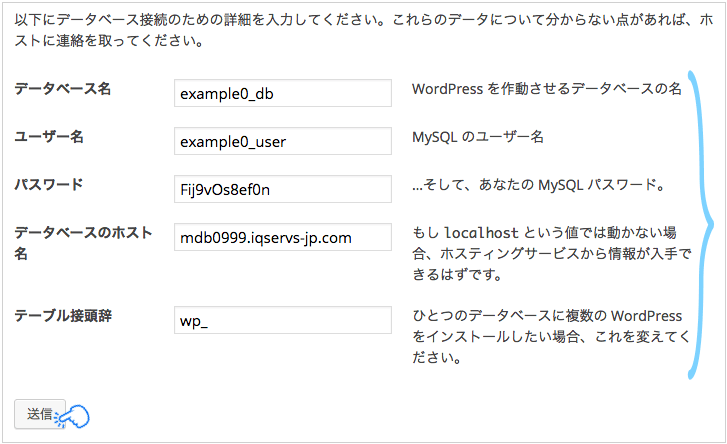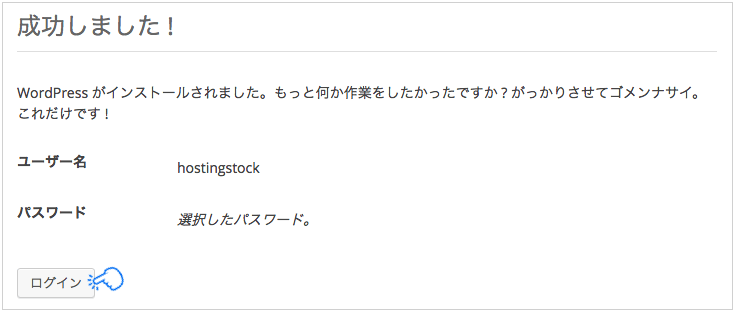IQサーバーに独自ドメイン対応のWordPressをインストールする方法
IQサーバーにWordPressをインストールする方法を紹介します。
IQサーバーにはインストール補助機能がありますが、単純にパッケージ(インストールファイル)を配備するのみなので、手動でインストールするのと変わりません。
初心者には難しい独自ドメインの設定についても分かりやすく解説しています。
- IQサーバーの全てがわかる
- IQサーバーのレビュー
独自ドメインの設定
例えば「example.com」など、独自ドメインでWordPressを運用するなら、あらかじめドメインの設定が必要です。以下の記事を参考に独自ドメインの設定を行っていください。
WordPressをインストールする
IQサーバーではデータベースが作成済みとなっているため、初心者でもあまり悩むことがありません。
インストールファイルの配備
- コントロールパネルに移動します。
- 対象ドメインの「CMS」をクリックします。
- CMS設定が表示されるので「WordPress」を選択します。
- アップロードディレクトリは下記を参考にしてください。
- 「アップロード」をクリックします。
アップロードディレクトリとURL(ドメイン)の関係は上図の様になります。 ここではドキュメントルートではなく、WordPress専用ディレクトリ(/public_html/wp)にインストールします。
インストールディレクトリは慎重に決定しましょう。後から変更することも可能ですが、サイトの作りによってはデータベースやコンテンツの大幅な修正が必要となります。インストールディレクトリの説明は こちらの記事 も参考にしてください。
CMS機能となっていますが、WordPressの公式サイトからインストールファイルをダウンロードして、FTPファイルでアップロードするのと変わりません。
MySQLデータベースの確認
WordPressをインストールするデータベース情報を確認します。
- 「DB」をクリックします。
- データベースサーバー、データベース名、ユーザ名、パスワードをメモします。
WordPressのインストール
ここからは通常の手続きとなるため、IQサーバーでも他のレンタルサーバーでも同じです。 ただし、IQサーバーでは少し古いパッケージが導入されているので、最新のものとは若干画面が異なります。
WebブラウザでWordPressディレクトリ(http://example.com/wp/)にアクセスします。
- この画面が表示されたら、「さあ、始めましょう!」をクリックします。
データベース情報を入力します。
- データベース名、ユーザー名、パスワード、データベースのホスト名に、先ほどメモした内容を入力します。
- 「テーブル接頭辞」は特別な理由がなければ初期設定の
wp_のままで構いません。- テーブル接頭辞については この記事 を参考にしてください。一つのデータベースに複数のWordPressをインストールする場合に変更します。
- 正しく入力できたら「送信」をクリックします。
- この画面が表示されれば、データベースと正しく接続されたことになります。
- 「インストール実行」をクリックします。
サイト情報と管理者情報を設定します。下記を参考にしてください。
| 項目 | 説明 |
|---|---|
| サイトのタイトル | Webサイトのタイトルとして表示されます。ダッシュボード(WordPressの管理ツール)での「サイトのタイトル」に利用されます。 |
| ユーザー名・パスワード | 管理者アカウントとなります。ダッシュボードへのログインに必要な情報なので、メモを残しておきましょう。 |
| メールアドレス | 管理者用アドレス以外に、コメント、トラックバック、ピンバック、アップデートなどの通知にも利用されます。パスワードを忘れた際の手続きにも利用するので、有効なアドレスを入力します。 |
| プライバシー | チェックすると検索エンジンのクローリング対象となります。テストサイトなど公開したくない場合はチェックを外します。ただし、完全に検索結果から除外されるわけではありません。 |
間違いがなければ「WordPressをインストール」をクリックします。
- メモ
- 全ての項目をインストール後にダッシュボードで変更可能です。
- インストールが完了しました。
- 「ログイン」をクリックすると、ダッシュボードのログイン画面へ移動します。
- 設定したユーザー名とパスワードを入力してログインします。
この記事ではWordPressを /wp ディレクトリにインストールしています。そのためWebサイトを開くには http://example.com/wp/ へアクセスする必要があります。http://example.com/ でトップページを開くためには、この記事を参考にWordPressの設定を変更してください。
目次
関連記事
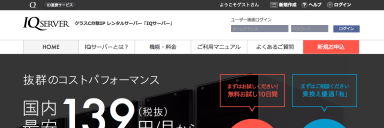
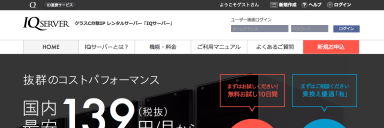
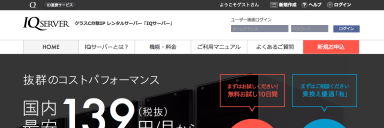
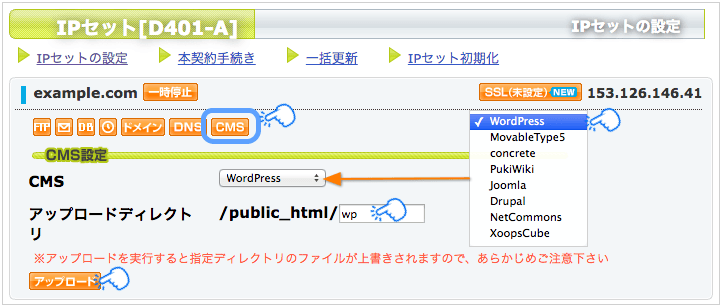
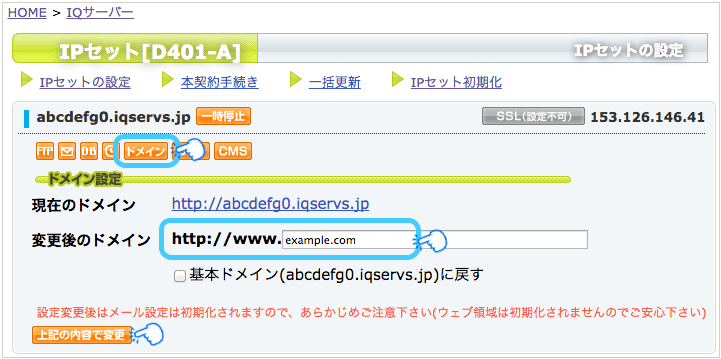
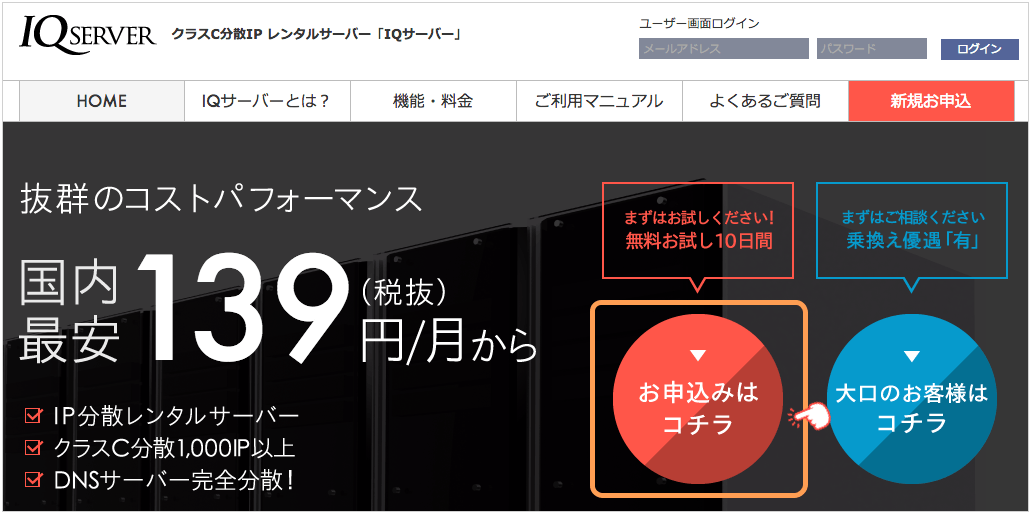
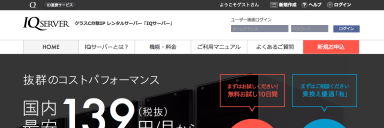
BLOG







UPDATE
-
スターサーバーを更新しました。
2022年05月18日
-
エックスサーバー・ビジネスを追加しました。
2020年06月07日
-
VPS 9社の詳細を掲載しました。
2017年05月14日
-
GMOクラウドのVPS レビューを追加しました。
2017年05月14日
-
エクスクラウド VPSのレビューを追加しました。
2017年05月14日
-
CloudCore VPSのレビューを追加しました。
2017年05月14日